随着科技的不断进步,笔记本电脑的功能也日益多样化,其中手触屏功能为用户带来了更加直观和便捷的操作体验。华为笔记本电脑作为市场上的热销品牌之一,深受用户...
2025-04-27 19 笔记本电脑
开篇核心突出:当您新购入了一台Y7000笔记本电脑时,进行全面而系统的验机流程是确保您买到的符合预期且无缺陷产品的重要步骤。本文将指导您如何进行Y7000笔记本电脑的验机流程,保证您的每一分钱都花得值得。
1.检查外观完整性
在您收到Y7000笔记本电脑的第一时间,首先要进行的是外观检查。检查外包装是否完好无损,封条是否未被打开过。一旦发现问题,及时联系卖家或快递人员进行处理。
2.完成开箱
开箱时,应确保按照正确的方式开启。小心取出笔记本电脑,并检查所有附件物品是否齐全。附件通常包括电源适配器、电池、保修卡等。
3.做好记录
如果外观没有明显的损坏痕迹,接下来建议拍摄开箱过程的照片或视频,以备后续需要时作为凭证。
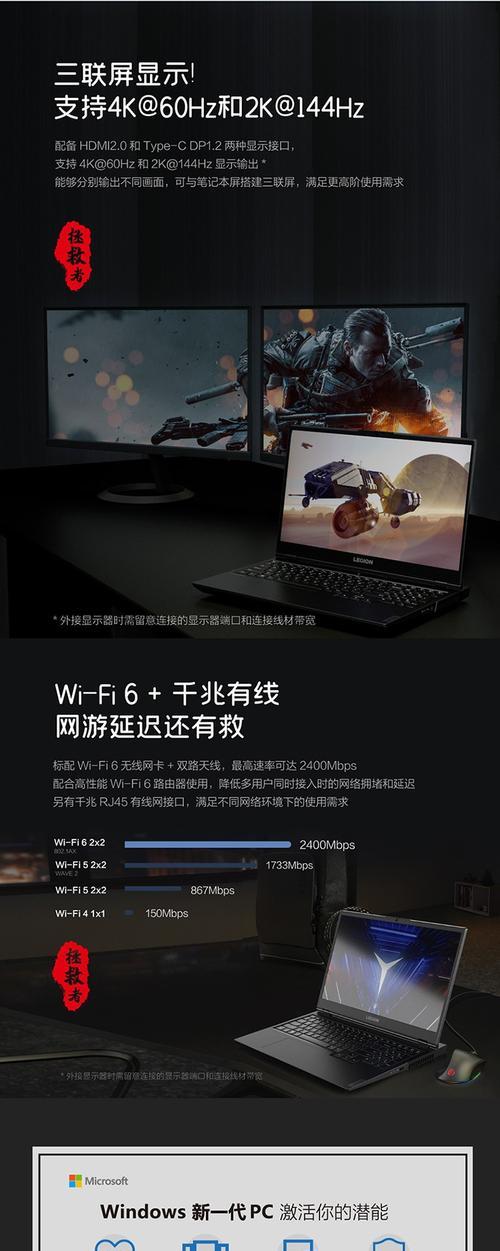
1.屏幕检查
无坏点:开机后,仔细检查屏幕是否有亮点、暗点或色斑等坏点问题。
显示效果:检查屏幕色彩是否均匀,亮度是否足够,以及是否有闪烁或拖影现象。
2.键盘和触控板
按键手感:键入各种字符,检查每个按键的反应是否灵敏无误,感受按键力度和行程是否合适。
触控板操作:在桌面等地方滑动触控板,测试拖动、双击、多指操作是否正常。
3.接口测试
各类接口:对于Y7000上的USB、HDMI、音频等接口一一进行测试,确保它们的功能均正常。
扩展能力:如果有需要,可以尝试插入外接设备,比如U盘、鼠标等,确认扩展性能。
4.音频检查
听觉测试:播放不同类型的音频文件,检查扬声器输出的音质是否清晰,音量大小是否满足需求。
麦克风功能:通过录音与通话测试麦克风是否能正常工作。
5.性能测试
启动运行:确保笔记本能够顺利开机并快速进入操作系统。
系统运行:打开一些应用软件,测试运行速度、稳定性,是否出现过热或噪音等现象。

1.操作系统与预装软件
系统版本:确认操作系统版本是否与您购买时的选择一致。
预装软件:检查预装的软件是否完整,且无第三方捆绑。
2.硬件驱动安装
驱动更新:可通过官网下载最新的硬件驱动程序,确保所有硬件功能运行在最佳状态。

1.电池续航
续航测试:在电量充足的状态下,测试笔记本电脑的电池续航时间是否达到宣传标准。
2.散热系统
温度监控:运行一些高负载程序,例如高清视频播放或游戏,检查机器的散热效果和温度变化。
3.网络连接
稳定性:连上无线网络,测试网络连接的稳定性和速度。
1.声明问题
问题记录:如果在验机过程中发现任何问题,一定要做好详细记录,并及时联系厂商或供应商。
2.发票与保修
文件完整性:保管好购买凭证和保修卡,以备将来需要使用。
3.退换货
退换流程:根据购买时的退换货政策,了解如何在必要时操作退换流程。
通过以上步骤,您应该已经对新购Y7000笔记本电脑进行了全面的验机。如果一切顺利,您现在可以开始享受您的新设备了。如果有任何问题,不要犹豫,立即联系卖家或供应商。综合以上、通过以上,一美的笔记本电脑,不仅是性能的体现,更是您对技术与生活的追求。
标签: 笔记本电脑
版权声明:本文内容由互联网用户自发贡献,该文观点仅代表作者本人。本站仅提供信息存储空间服务,不拥有所有权,不承担相关法律责任。如发现本站有涉嫌抄袭侵权/违法违规的内容, 请发送邮件至 3561739510@qq.com 举报,一经查实,本站将立刻删除。
相关文章

随着科技的不断进步,笔记本电脑的功能也日益多样化,其中手触屏功能为用户带来了更加直观和便捷的操作体验。华为笔记本电脑作为市场上的热销品牌之一,深受用户...
2025-04-27 19 笔记本电脑

随着技术的飞速发展,笔记本电脑市场日益成熟,各大厂商纷纷推出具有竞争力的产品以吸引消费者。华为作为国内知名的科技巨头,其推出的笔记本电脑D16备受关注...
2025-04-26 27 笔记本电脑

随着智能手机的普及,用户对手机的操作体验越来越重视。深色模式作为vivo手机中一个重要的功能,它不仅可以减少屏幕对眼睛的刺激,还能在一定程度上节省电量...
2025-04-26 35 笔记本电脑

在快节奏的现代生活中,我们经常需要提醒自己一些重要的日子,如朋友的生日、纪念日或是下一个假期的开始。OPPO手机作为市场上受欢迎的智能手机之一,提供了...
2025-04-26 35 笔记本电脑

在数据分析和报告中,折线图是一种非常强大的可视化工具。它可以清晰地展示数据随时间变化的趋势。本文将详细介绍使用WPS表格制作折线图的步骤,并提供一些确...
2025-04-26 31 笔记本电脑

在信息技术日新月异的今天,重装操作系统或进行系统维护是许多电脑用户不得不面对的问题。而使用老毛桃U盘启动盘工具则成为解决这些问题的一个便捷途径。本文将...
2025-04-26 31 笔记本电脑